
O YouTube é a maior plataforma de vídeos em todo o mundo. Ele conseguiu seu lugar como o segundo maior mecanismo de busca e está entre os sites mais visitados ao lado do Google e do Facebook. Com um usuário logado mensal de cerca de 1.9 bilhão e um volume de upload de 400 horas de vídeo por minuto no total. Mais de um bilhão de horas de vídeos são assistidos todos os dias pelos usuários do YouTube.
No entanto, é uma dor real quando de repente você vê um erro do YouTube quando está tentando reproduzir um vídeo e diz Este vídeo não está disponível. Portanto, neste artigo, listaremos os motivos comuns pelos quais você não consegue reproduzir um vídeo do YouTube. As quais forneceremos seis correções que você pode usar para continuar a assistir seus vídeos favoritos. Então, se você deseja baixar seu vídeo e convertê-lo para outros formatos, também apresentaremos uma ferramenta incrível para você.
Guia de conteúdoParte 1. Por que o YouTube diz que seu vídeo não está disponível?Parte 2. Métodos fáceis para corrigir este erro de vídeo não disponívelParte 3. Forma recomendada de baixar e converter seus vídeos do YouTubeParte 4. Em Conclusão
Existem três motivos comuns pelos quais o YouTube não consegue reproduzir seu vídeo:
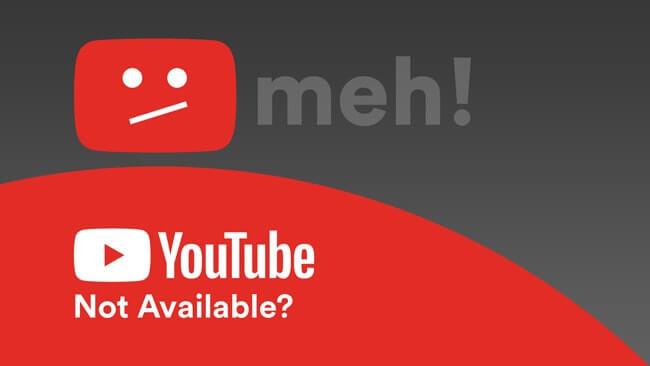
A primeira coisa que você precisa fazer é reiniciar o YouTube, seu navegador ou roteador. Isso geralmente resolve os erros comuns do YouTube, como o Este vídeo não está disponível erro. Reinicie cada um separadamente e verifique se isso resolverá seu problema. Se o problema persistir, continue com as próximas correções.
Você deve ter notado que a qualidade dos vídeos do YouTube que você está assistindo às vezes muda. Porque? Porque o YouTube automaticamente ajusta a resolução do vídeo de acordo com a velocidade de sua conexão com a Internet. Resoluções mais baixas farão com que a qualidade do vídeo também seja inferior. Se o vídeo do YouTube que você está tentando assistir foi gravado em baixa resolução como 360p ou 240p, você não pode ver o vídeo em alta resolução como 1080p ou 720p.
E se o vídeo atual estiver sendo reproduzido em alta resolução, você pode tentar alterá-lo para uma resolução mais baixa. Isso fará com que a qualidade do seu vídeo seja inferior, mas também tornará a reprodução do vídeo mais rápida.
O Google diz que ser capaz de reproduza um vídeo do YouTube, a velocidade de download de sua conexão de celular ou internet deve atender ao requisito mínimo de 500 kilobits por segundo (kbps). E para reproduzir um vídeo de alta resolução, você precisa ter uma velocidade de download de 7 megabits por segundo (Mbps) ou mais. Se o seu for inferior, o vídeo que você está tentando assistir pode falhar na reprodução.
Você pode usar um testador de velocidade de internet online para verificar a velocidade de download de sua internet e determinar se esta pode ser a causa do problema. Se o resultado for inferior a 500 kbps, agora você sabe a causa. Além disso, você deve procurar um site de teste da Internet que tenha uma boa reputação.
Se a mensagem de erro do YouTube que você está recebendo for este vídeo não está disponível no seu país quando você está tentando reproduzir um vídeo, verifique as restrições de plataforma e país do vídeo. Você não tem permissão para assistir a determinados vídeos enviados em alguma plataforma ou país, dependendo da lei local ou do proprietário original. Felizmente, você ainda pode reproduzir esses tipos de vídeos do YouTube através do uso de uma VPN (Rede Privada Virtual) ou um proxy.
Uma VPN é capaz de ocultar o endereço IP que você está usando e atribui um novo a você, que normalmente é de um país diferente de onde você está. Por meio de uma VPN, você pode acessar sites de um país diferente devido a todo o seu tráfego é roteado para o servidor VPN atribuído. Além disso, uma VPN pode ocultar suas atividades online de usuários mal-intencionados e de seu ISP, protegendo assim sua privacidade online.
Flash e Javascript desativados são provavelmente o motivo, se você não consegue reproduzir um vídeo do YouTube de forma consistente. Além disso, se o problema for relacionado ao Flash, existem alguns vídeos que você pode assistir e outros que não. Então você deve permitir o flash e javascript no seu navegador. Também é recomendável atualizar sua versão do Flash para a mais recente. Observe que se o Flash e o Javascript estiverem desativados, o YouTube exibirá um “Este vídeo não está disponível" erro.
Às vezes, o problema de indisponibilidade de um vídeo carregado no YouTube é causado pela aceleração de hardware habilitada em seu navegador. Isso está de acordo com outros usuários. A aceleração de hardware é usada por seu navegador para renderizar vídeos usando a GPU de seu computador. Embora possa ser útil, pode causar vários problemas, como um vídeo do YouTube indisponível. Portanto, uma das soluções para esses problemas é desabilitar totalmente a aceleração de hardware.
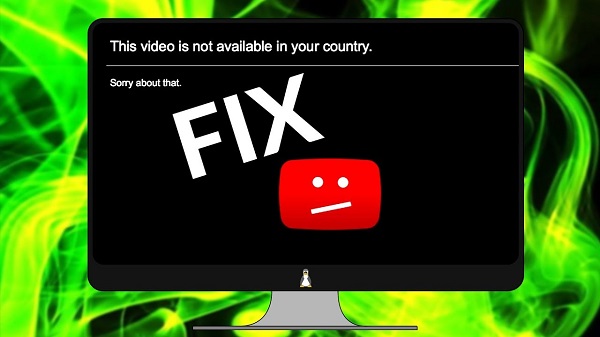
Para esta etapa, recomendamos usar DumpMedia Conversor de vídeo. DumpMedia é um conversor, downloader, editor e reprodutor de áudio e vídeo multifuncional poderoso e de alta velocidade. Desfrute da conveniência de uma interface amigável equipada com muitos recursos para atender a todas as suas necessidades de vídeo. O software suporta muitos formatos, incluindo MPEG, 3GP, FLV, MKV, AVI, WMV, MOV, MP4 junto com outros formatos de vídeo regulares.
Download grátis Download grátis
DumpMedia também permite que você melhore a qualidade do seu vídeo aumentando sua resolução, convertendo-o de SD para HD e vice-versa. Além disso, possui um downloader de vídeo online que você pode usar para baixar seus vídeos do YouTube nos formatos MP4, 3GP ou WEBM. Se você deseja converter seu vídeo do YouTube para outros formatos, você pode baixar a versão para desktop.
DumpMediaO Online Downloader só permite que você converta seus vídeos para MP4, 3GP ou WEBM. Para baixar seus vídeos do YouTube usando o DumpMedia Downloader de vídeo online, siga as etapas abaixo.
Etapa 1. Copie o link do seu vídeo do YouTube.
Etapa 2. Converter o vídeo do YouTube de DumpMediaConversor online de.
Etapa 3. Baixe seu vídeo convertido.
Vá para o site do YouTube e procure o vídeo que deseja gravar em um DVD no site Pesquisar Barra. Nos resultados da pesquisa, clique no seu vídeo. Copie o URL do vídeo (o URL começa com 'https').
Acessar DumpMediaDownloader online de. Cole o URL do vídeo do YouTube na caixa de texto. Aguarde o ícone de carregamento abaixo da caixa de texto carregar. onde você pode definir o formato de saída. Isso é definido como MP4 por padrão, mas você pode alterá-lo para 3GP ou WEBM.
Clique no Baixar ao lado da qualidade de vídeo de saída de sua preferência. Você será direcionado para uma nova janela. Clique com o botão direito no vídeo e escolha Salvar vídeo como .. Procure o local de saída do seu vídeo em seu computador e clique em Economize.

Para converter seus vídeos do YouTube para outros formatos, baixe o DumpMedia software primeiro e siga as etapas abaixo:
Etapa 1: inicie o DumpMedia aplicação.
Etapa 2: adicione o vídeo baixado do YouTube ao aplicativo.
Etapa 3: Escolha o formato desejado junto com a pasta de destino.
Etapa 4: inicie o processo de conversão.
Depois de baixar o DumpMedia instalador, inicie o aplicativo seguindo as etapas abaixo para Winsistemas operacionais Windows e MacOS.
Para a WinUsuários do Dows:
Para usuários MacOS:
Clique na Adicionar arquivos localizado na seção superior esquerda da interface para importar seus arquivos ou você pode arrastá-los e soltá-los diretamente na interface principal.
Procure o Converta todas as tarefas em texto no canto superior direito da interface. Selecione um formato compatível com o Chromecast para a saída. Na parte inferior da interface, clique no Explorar e navegue em seu computador até a pasta de destino desejada dos arquivos convertidos.
Clique na Converter botão para iniciar a conversão do seu arquivo MP4. Aguarde a conclusão da conversão.

Neste artigo, discutimos os motivos pelos quais um vídeo do YouTube falha na reprodução. Em seguida, fornecemos seis métodos que você pode usar para resolver o problema:
Depois disso, oferecemos a você nossa ferramenta mais recomendada para baixar seus vídeos do YouTube para o formato MP4 online e também como converter vídeo MP4 para outros formatos usando DumpMedia Conversor de vídeo. Esperançosamente, nossas correções listadas foram capazes de ajudá-lo a resolver seu problema de erro no YouTube.
